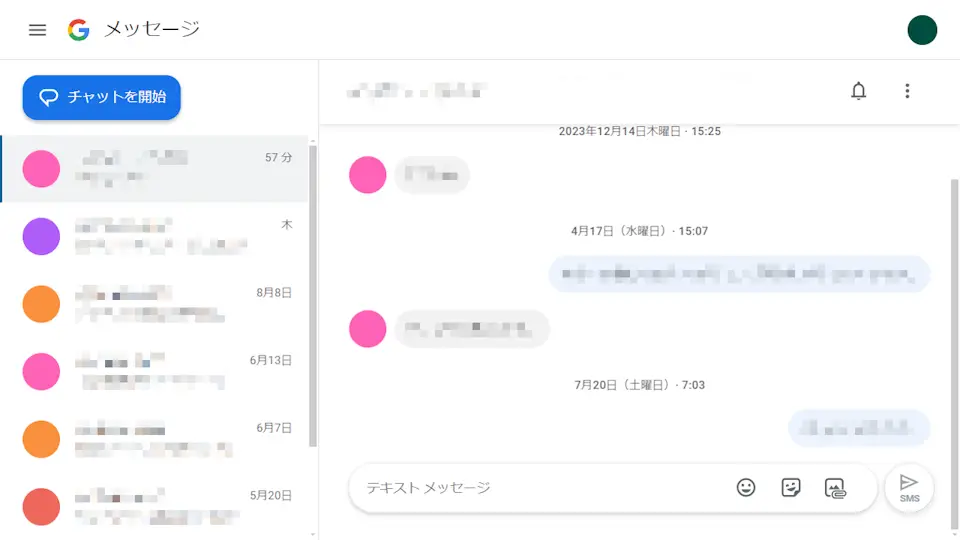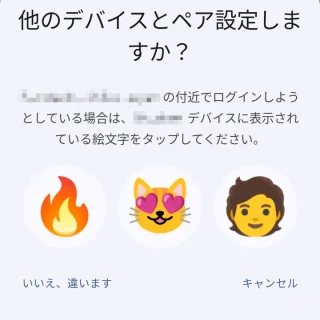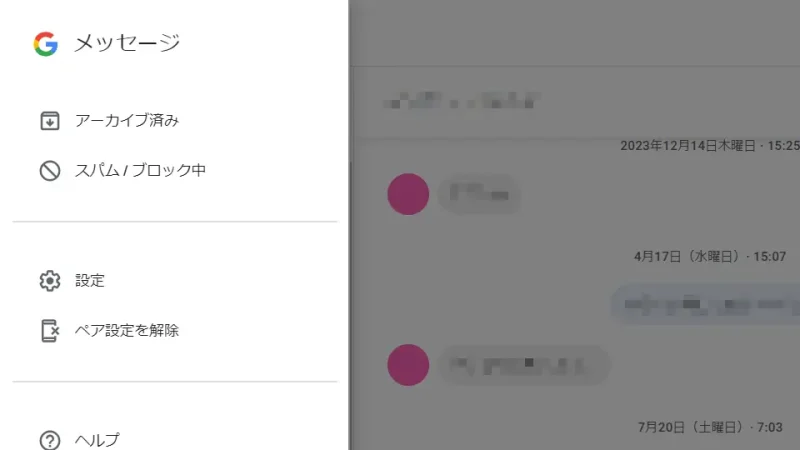SMSは[スマートフォン]や[携帯電話(ガラケー)]などから送受信するものですが、Androidスマートフォンを連携すれば【パソコンからSMSを送信する】【パソコンでSMSを受信する】と言うことができます。
パソコンとAndroidスマートフォン
SMSを送受信するアプリとして、GoogleがAndroidスマートフォン向けに[メッセージ]アプリを提供していますが、パソコンのWebブラウザから利用するPC版Googleメッセージも提供しています。
PC版Googleメッセージは、Androidスマートフォンとペア設定することでパソコンからSMSを送信するのはもちろんパソコンでSMSを受信すると言うこともできます。
ちなみに、送受信に使われる電話番号はペア設定したAndroidスマートフォンのものが使われるので、相手には「スマートフォンから送信されたSMS」と見えます。
「PC版Googleメッセージ」の使いかた
Webブラウザは[Microsoft Edge][Safari][Firefox]のいずれでも良いですが、うまくいかない場合には[Chrome]を推奨します。また、Androidスマートフォンには[メッセージ]アプリのダウンロード&インストールが必要です。
https://play.google.com/store/apps/details?id=com.google.android.apps.messaging&hl=ja
ペア設定する
- パソコンの[Webブラウザ]より以下の【URL】にアクセスします。
https://messages.google.com/web/welcome
- PC版Googleメッセージより【ログイン】をクリックし、Androidスマートフォンと同じGoogleアカウントでログインします。
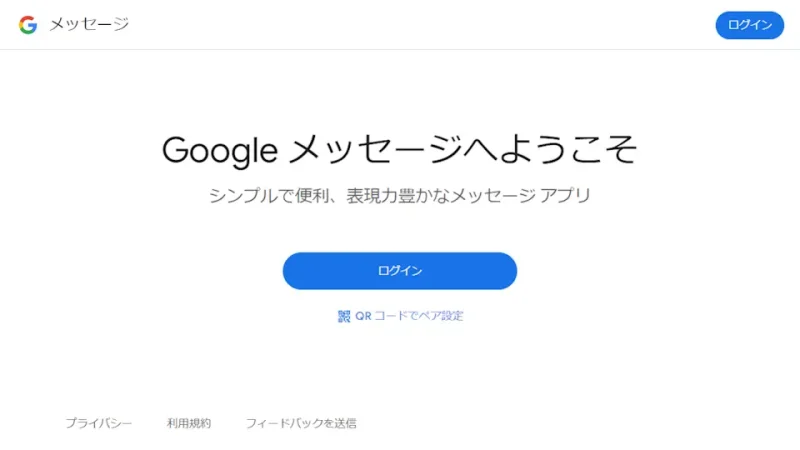
- スマートフォンのペア設定より[絵文字]を確認します。
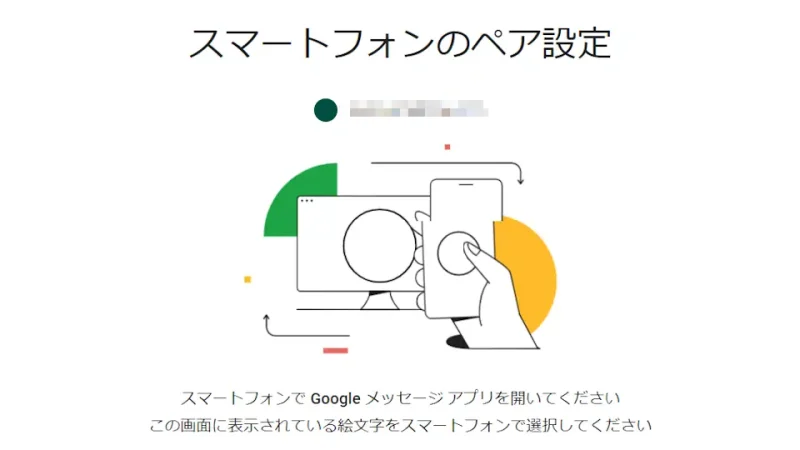
- Androidスマートフォンの[メッセージ]アプリより【絵文字】をタップします。
パソコンの画面に表示されている[絵文字]と同じ絵文字をタップします。
- PC版Googleメッセージが表示されます。
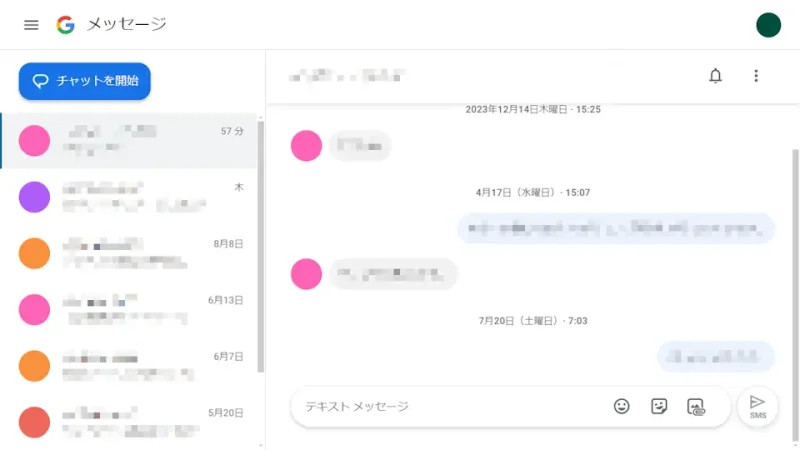
ペア設定するやり方は以上です。
送受信する
送受信するやり方は以上です。
ペア設定を解除する
「PC版Googleメッセージ」の使いかたは以上です。